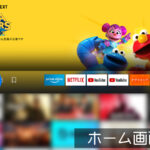常に自動応答メッセージやAI応答などの設定の場合は問題ないのですが、PCのみで運用していて手動で応答する場合に通知はどうなるのか?メッセージが届いた時に連絡漏れや見落としを防ぐのはどうすれば良いのかをご紹介していきます。
<もくじ>
通知の設定について
記事を書く前に色々試してみたのですが、特にPC版のLINE公式アカウントではWindowsの通知機能と連動した設定の項目がありませんが、PCでもメッセージを受信した際に通知音がなりきちっとお知らせはしてくれますのでご安心を、
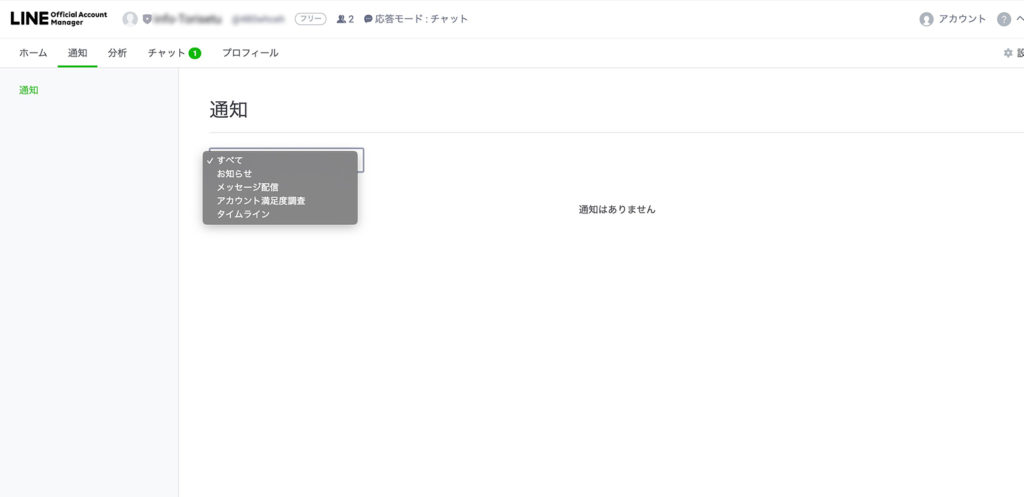
LINE公式アカウントにある通知を押すとプルダウンの項目で通知の種類を選択する事ができますが、標準ですべてにチェックが入っていますので、そのままの状態で。
チャットを開く
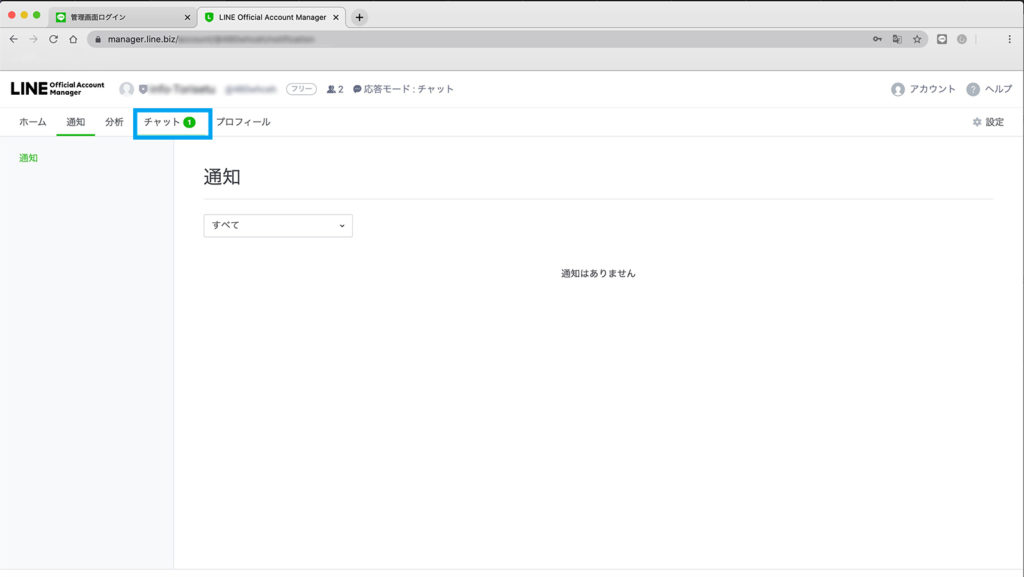
管理画面に入ってチャットをクリックし開きます。
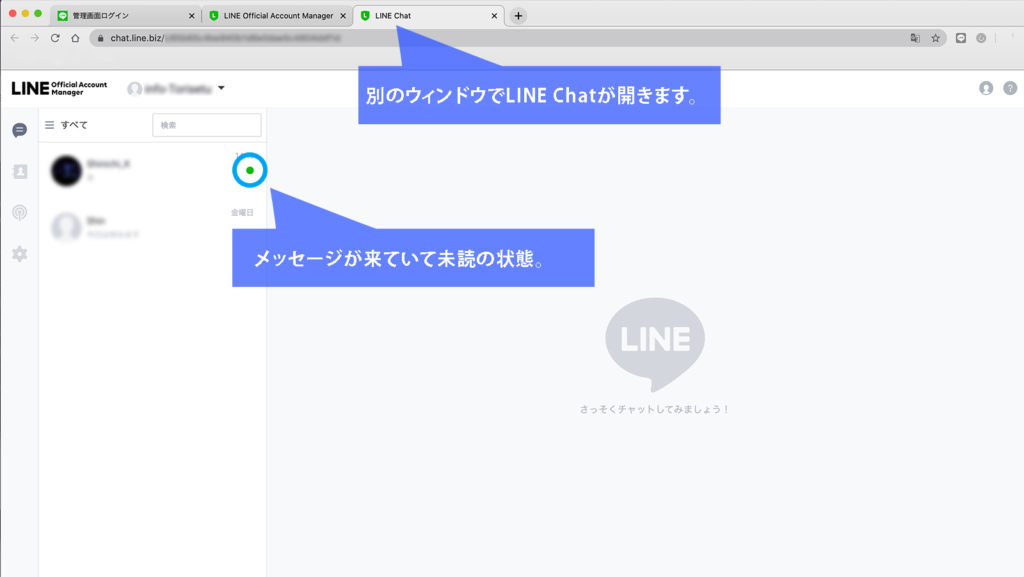
チャットを開くと別のウィンドウで表示している状態。この状態でメッセージを受信している場合はグリーンのマークが表示されています。
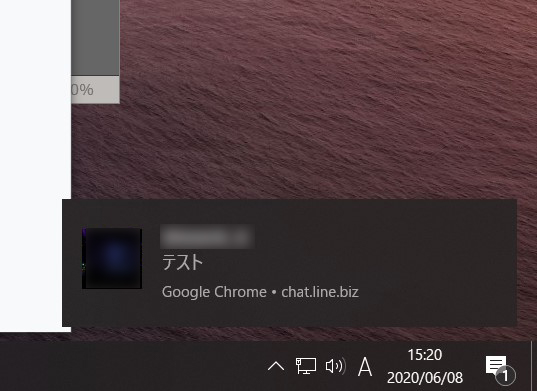
LINEチャットのウィンドウを表示していれば通知音もしますし、Windows10場合なら通知にも表示されます。
ポイント
社内でPCだけで管理する場合は、LINE公式アカウントにログインしてLINEチャットのタブを表示しておけば通知音もなり、メッセージの見落としを防ぐ事ができます。PC環境はWindowsやMACでも有効です。
営業時間中などはLINEチャットのタブを表示しておけば通知はきますので大丈夫ですが、このタブを閉じた状態にしておくと一切通知音はなりませんのでご注意ください。